Дистанционный сервис, который ориентирован на коммерческие фирмы, служит для:
- Совершения банковских операций безналичным способом,
- Получения и создания выписок по счетам,
- Учета ведомостей по партнерам по бизнесу.
Предусмотрена возможность внедрения программы 1С.
Инструкция по подключению Сбербанк Бизнес Онлайн
С помощью стандартного Интернет-браузера можно подписывать счета, акты, договора без личного пристутствия, что в реальной жизни занимает очень много времени. Решение проблемы решил взять на себя Сбербанк, создав удаленную систему взаимодействия между партнерами. Подготовка и отправка платежных документов, связь с сотрудниками кредитно-финансового учреждения и получение информации о движении средств теперь осуществляется на расстоянии, что, несомненно, очень удобно и не связано с потерей драгоценного времени.
Прежде чем подключить сервис, необходимо определиться, какая именно версия вам подходит больше всего. Специалисты разработали два способа работы с сервисом:
- Версия, которая устанавливается на стационарное устройство с выходом в Интернет.
- Мобильный вариант, не требующий использования электронных ключей.
После нужно собрать пакет документов и предъявить его в банк для заключения договора на обслуживание, а также написать заявление на подключение Сбербанк Бизнес Онлайн. Подписание соглашения происходит в офисе, где обслуживается клиент, после чего он подключается к дистанционной программе.
Как новый пользователь может авторизоваться в личном кабинете сервиса?
Пройти регистрацию можно двумя способами:
- На сайте.
- Через Токен.
Пользователям мобильной версии приложения предлагается:
- Зайти на сайт Сбербанка.
- В меню сверху выбрать раздел «Корпоративным клиентам» либо «Малому бизнесу».
- На открывшейся странице следует ввести логин (его указывают в информационном письме при заключении соглашения). Обязательно нужно учитывать положение регистра, иначе ничего не получится.
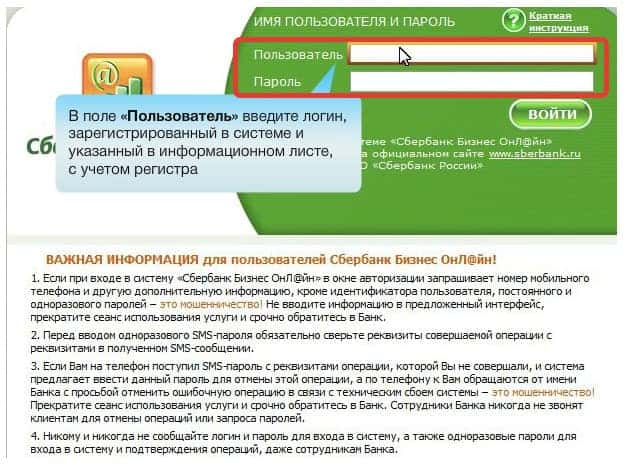
- Укажите пароль (набор символов, который пришел на мобильный телефон), он необходим, чтобы пройти процедуру первичной регистрации.

- Кликните на «Войти».
- В новом окне запишите пароль, который вы уже использовали, затем новый и подтвердите его. Чтобы обезопасить себя от мошенников, рекомендуется менять набор символов для входа в личный кабинет один раз в три-четыре месяца.
- После того, как вы нажмете на клавишу «Войти», откроется окно, где потребуется ввести код из СМС-сообщения.
- Произойдет аутентификация нового пароля, а затем и регистрация нового пользователя услуги.
При входе в приложение с помощью электронного ключа:
- На компьютере, где установлено программное обеспечение Сбербанк Бизнес Онлайн, через USB-порт закачайте Токен и выберите его в системе.
- Для этого нужно перейти в «Пуск», выбрать «Компьютер», а затем «Устройства со съемными носителями».
- В выпадающем списке найдите файл с расширением «ЕХЕ».
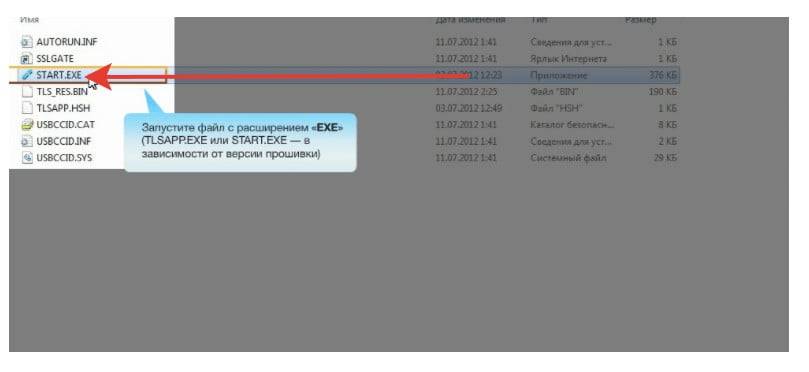
- В новом окне отыщите «Учетную запись», потом «ПИН1».
- В «Коде доступа» укажите значение из информационного письма, полученного в банке вместе с электронным ключом.
- Чтобы войти в систему, кликните на соответствующую кнопку внизу страницы.
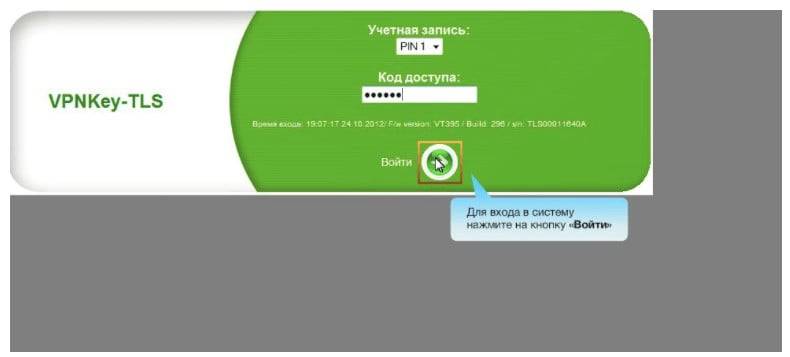
- Слева найдите раздел «Сбербанк Бизнес Онлайн».
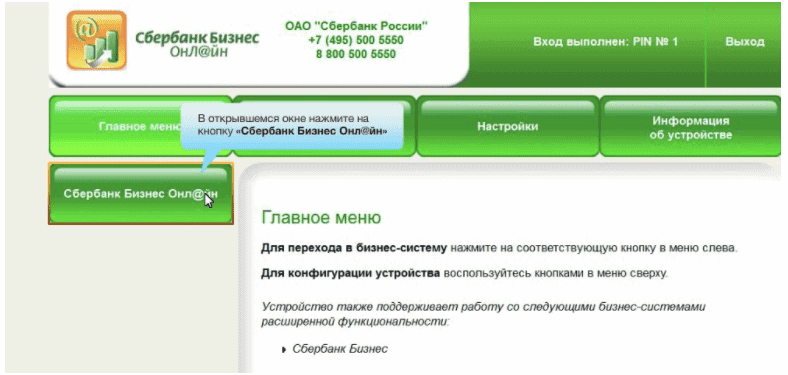
Выполните действия, описанные выше.
Важно: никому не сообщайте пароль и логин, используемые для входа в систему, их не спрашивают даже сотрудники банка.
Если SIM-карта на телефоне, на который поступают одноразовые коды, перестала функционировать, немедленно сообщите мобильному оператору о проблеме и попросите заблокировать абонентский номер, и обязательно позвоните на горячую линию Сбербанка и ограничьте вход в сбербанк бизнес онлайн.
Читайте далее:- Какие нужны документы для получения кредита
- Что за услуга «Мобильный банк» и как её правильно подключить
- Как восстановить забытый пин-код от карты Сбербанка
- Что делать если украли деньги с карты Сбербанка
- Поговорим от Сбербанка
- Как пополнить на карту Москвенок
- Как купить биткоин в Сбербанке?
- Как узнать задолженность по кредиту: интернет-банкинг